מחווני ביצועי מפתח (KPI) הם מדידים חזותיים של ביצועים. ה- KPI, הנתמך על-ידי שדה מחושב ספציפי, נועד לעזור למשתמשים להעריך במהירות את הערך והמצב הנוכחיים של מדד מול יעד מוגדר. ה- KPI מודד את ביצועי הערך, המוגדרים באמצעות מדיד בסיס, מול ערך יעד, המוגדרים גם על-ידי מדיד או לפי ערך מוחלט. אם למודל שלך אין מידות, ראה יצירת מדיד.
להלן PivotTable עם שם מלא של עובד בשורות ו- KPI של מכירות בערכים.
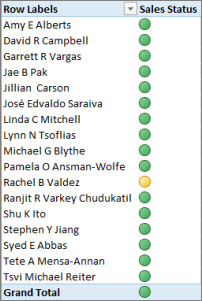
קבל מידע נוסף על מחווני KPI להלן, ולאחר מכן המשך לקרוא בסעיף הבא כדי לראות עד כמה קל ליצור KPI משלך.
עוד על מחווני KPI
KPI הוא מדידה הניתנת לכמת עבור יעדים עסקיים פקוחים. לדוגמה, מחלקת המכירות של ארגון עשויה להשתמש ב- KPI כדי למדוד רווח גולמי חודשי כנגד רווח גולמי מוערך. מחלקת החשבונאות עשויה למדוד הוצאות חודשיות כנגד הכנסות כדי להעריך עלויות, ומחלקה של משאבי אנוש עשויה למדוד את החלפת העובדים הרב-שנתית. כל אחד מהם הוא דוגמה ל- KPI. אנשי מקצוע עסקיים שונים לעתים קרובות קבוצה מחווני KPI יחד בכרטיס ניקוד של ביצועים כדי לקבל סיכום היסטורי מהיר ומדויק של הצלחה עסקית או כדי לזהות מגמות.
KPI כולל ערך בסיס, ערך יעד ותספי מצב.
ערך בסיס
ערך בסיס הוא שדה מחושב חייב להביא לערך. ערך זה, לדוגמה, יכול להיות צבירה של מכירות או רווח עבור תקופה ספציפית.
ערך יעד
ערך יעד הוא גם שדה מחושב שהתוצאה היא ערך - אולי ערך מוחלט. לדוגמה, שדה מחושב יכול לשמש כערך יעד, שבו מנהלי העסק של ארגון רוצים להשוות את האופן שבו מחלקת המכירות עוקבים אחר מיכסה נתונה, שבה השדה המחושב של התקציב מייצג את ערך היעד. דוגמה שבה ערך מוחלט ישמש כערך יעד היא המקרה הנפוץ של מנהל משאבי אנוש הצורך להעריך את מספר שעות הזמן התשלום עבור כל עובד - ולאחר מכן להשוות אותו לממוצע. המספר הממוצע של ימי PTO יהיה ערך מוחלט.
ערכי סף של מצב
סף מצב מוגדר על-ידי הטווח שבין סף נמוך לערך גבוה. סף המצב מוצג עם גרפיקה כדי לעזור למשתמשים לקבוע בקלות את המצב של ערך הבסיס בהשוואה לערך היעד.
Create a KPI
בצע שלבים אלה:
-
בתצוגת נתונים, לחץ על הטבלה המכילה את המידה שתשמש כמדידת הבסיס. במידת הצורך, למד כיצד ליצור מדיד בסיס.
-
ודא שאזור החישוב מופיע. אם לא, לחץ על> אזור החישוב כדי להציג את אזור החישוב מופיע מתחת לטבלה.
-
באזור החישוב, לחץ באמצעות לחצן העכבר הימני על השדה המחושב שישמש כמדד הבסיס (ערך) ולאחר מכן לחץ על צור KPI.
-
תחת הגדר ערך יעד, בחר אחת מהאפשרויות הבאות:
-
בחר מדוד ולאחר מכן בחר מדיד יעד בתיבה.
-
בחר ערך מוחלט ולאחר מכן הקלד ערך מספרי.
הערה: אם אין שדות בתיבה, אין שדות מחושבים במודל. עליך ליצור מדיד.
-
תחת הגדר ערכי סף של מצב, לחץ ושקופית כדי להתאים הן את ערכי הסף הנמוך והן את ערכי הסף הגבוה.
-
תחת בחר סגנון סמל, לחץ על סוג תמונה.
-
לחץ על תיאורים ולאחר מכן הזן תיאורים עבור KPI, ערך, מצב ויעד.
עריכת KPI
באזור החישוב, לחץ באמצעות לחצן העכבר הימני על המידה המשמשת כמדד הבסיס (ערך) של ה- KPI ולאחר מכן לחץ על ערוך הגדרות KPI.
מחיקת KPI
באזור החישוב, לחץ באמצעות לחצן העכבר הימני על המידה המשמשת כמדד הבסיס (ערך) של ה- KPI ולאחר מכן לחץ על מחק KPI.
זכור, מחיקת KPI אינה מוחקת את מדיד הבסיס או את מדיד היעד (אם הוגדרו).
דוגמה
מנהל המכירות ב- Adventure Works רוצה ליצור PivotTable שבו היא יכולה להשתמש כדי להציג במהירות אם עובדי המכירות עמידה במיכסת המכירות שלהם למשך שנה ספציפית. עבור כל עובד מכירות, היא רוצה ש- PivotTable יציג את סכום המכירות בפועל בדולרים, את סכום מיכסת המכירות בדולרים ותציג גרפיקה פשוטה המציגה את המצב של האם כל עובד מכירות נמצא מתחת למיכסת המכירות שלו או לא. היא רוצה להיות היכולת לחתוך את הנתונים לפי שנה.
לשם כך, מנהל המכירות בוחר להוסיף KPI של מכירות לחוברת העבודה AdventureWorks. לאחר מכן, מנהל המכירות ייצור PivotTable עם השדות (השדות המחושבים וה- KPI) וכלי הפריסה כדי לנתח אם כוח המכירות עמידה במיכסות שלהם או לא.
ב Power Pivot, נוצר שדה מחושב בעמודה SalesAmount בטבלה FactResellerSales, המספקת את סכום המכירות בפועל בדולרים עבור כל עובד מכירות. שדה מחושב זה יגדיר את ערך הבסיס של ה- KPI. מנהל המכירות יכול לבחור עמודה וללחוץ על סכום אוטומטיבכרטיסיה בית או להקליד נוסחה בשורת הנוסחאות.
השדה המחושב Sales נוצר עם הנוסחה הבאה:
Sales:=Sum(FactResellerSales[SalesAmount])
העמודה SalesAmountQuota בטבלה FactSalesQuota מגדירה מכסת סכום מכירות עבור כל עובד. הערכים בעמודה זו ישמשו כשדה המחושב (ערך) היעד ב- KPI.
השדה המחושב SalesAmountQuota נוצר עם הנוסחה הבאה:
Target SalesAmountQuota:=Sum(FactSalesQuota[SalesAmountQuota])
הערה: קיים קשר גומלין בין העמודה EmployeeKey בטבלה FactSalesQuota לבין EmployeeKey בטבלה DimEmployees. קשר גומלין זה נחוץ כך שכל עובד מכירות בטבלה DimEmployee מיוצג בטבלה FactSalesQuota.
כעת, לאחר ששדות מחושבים מוכנים לשמש כערך הבסיס וערך היעד של ה- KPI, השדה המחושב Sales מורחב ל- KPI חדש של מכירות. ב- KPI מכירות, השדה המחושב Target SalesAmountQuota מוגדר כערך היעד. סף המצב מוגדר כטווח לפי אחוז, שהיעד שלו הוא 100% כלומר מכירות בפועל שהוגדרו על-ידי השדה המחושב 'מכירות' עונים על סכום המיכסה שהוגדר בשדה המחושב Target SalesAmountQuota. אחוזים נמוך וגבייה מוגדרים בשורת המצב, וסוג גרפיקה נבחר.
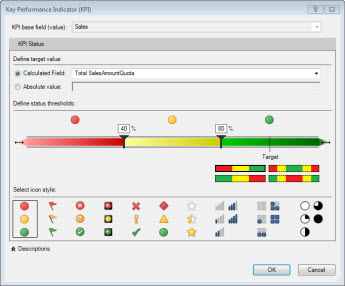
סיכום הדוגמה עם היתרונות מוחשיים של מחווני KPI
מנהל המכירות יכול כעת ליצור PivotTable על-ידי הוספת ערך בסיס KPI, ערך יעד ומצב לשדה ערכים. העמודה Employees מתווספת לשדה RowLabel, והעמודה CalendarYear מתווספת ככלי פריסה.
מנהל המכירות יכול כעת להציג במהירות את מצב המכירות עבור מחלקת המכירות, לפרוס לפי שנה את סכום המכירות בפועל, את סכום מיכסת המכירות ואת המצב עבור כל עובד מכירות. היא יכולה לנתח מגמות מכירות לאורך שנים כדי לקבוע אם היא צריכה להתאים את מיכסת המכירות עבור עובד מכירות.










